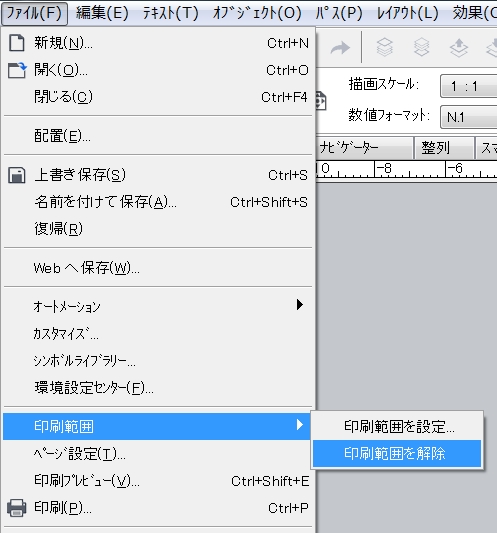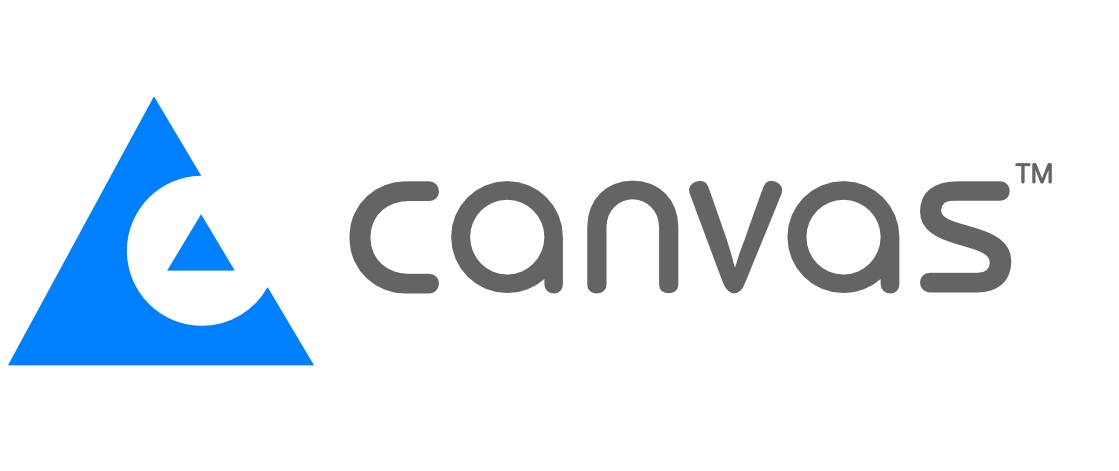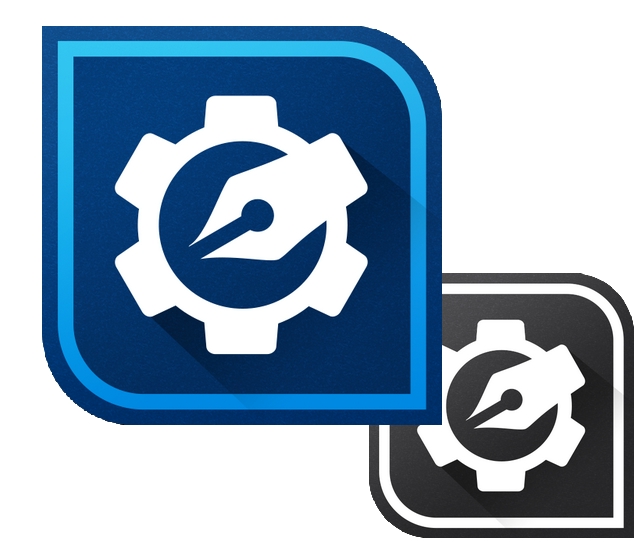印刷/範囲印刷する
ステップ:
学習内容:
印刷プレビューにより事前に印刷を確認することで、少しでも用紙の無駄な消費を防ぐことができます。また、印刷範囲を指定して印刷することで、印刷したい領域のみを選んで印刷することができます。
ステップ1.印刷プレビューで内容を確認し印刷する
印刷の準備が整い次第、[ファイル]メニュー、または、[ツールバー]から[印刷プレビュー]を選択し、事前に印刷状態を確認する。
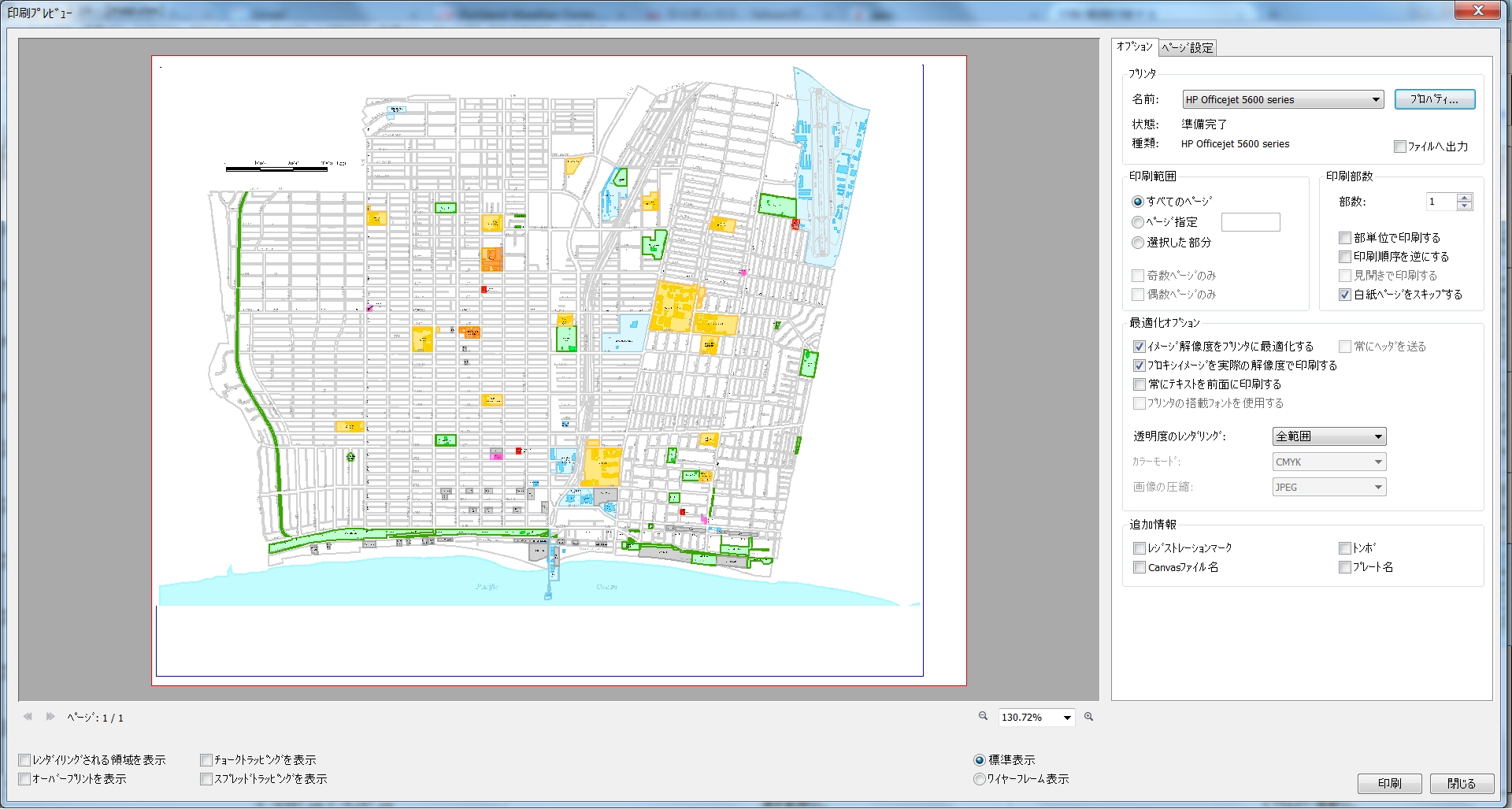

ステップ2.印刷範囲を指定して印刷する
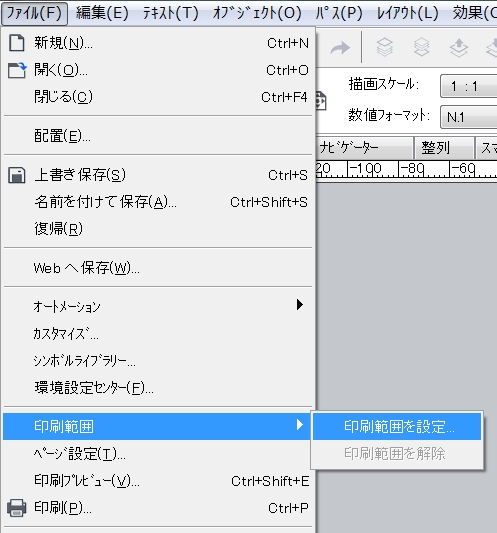 1. [ファイル]メニューから[印刷範囲]の[印刷範囲を設定]を選択する。
1. [ファイル]メニューから[印刷範囲]の[印刷範囲を設定]を選択する。
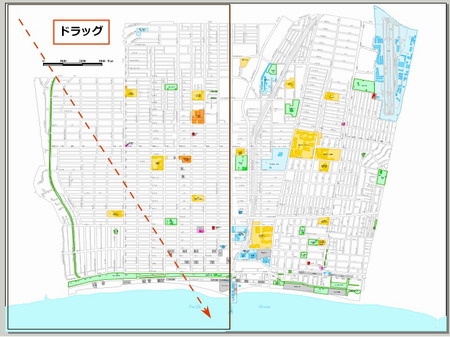 2. アイコンが表示されたら、四角形を描くように範囲をドラッグして設定する。
2. アイコンが表示されたら、四角形を描くように範囲をドラッグして設定する。
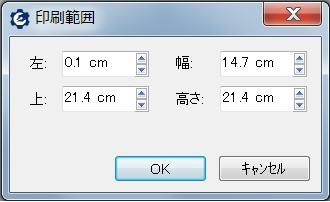 3. マウスを放すと、[印刷範囲]ダイアログが表示されるので、範囲を確認する。詳細な範囲を設定する場合はここで数値を入力する。
3. マウスを放すと、[印刷範囲]ダイアログが表示されるので、範囲を確認する。詳細な範囲を設定する場合はここで数値を入力する。
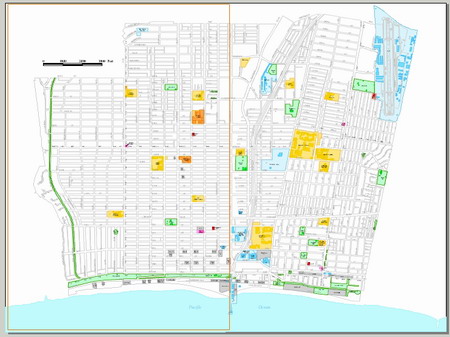 指定された範囲が赤枠で表示されました。
指定された範囲が赤枠で表示されました。
![]() ヒント:
ヒント:
印刷範囲を解除する場合は、[ファイル]メニューから[印刷範囲]の[印刷範囲を解除]を選択すると解除されます。